Dengan menggunakan aplikasi KineMaster, kita dapat dengan mudah membuat video slide show. Video slide show sendiri adalah sebuah video kumpulan foto. Dalam pembuatan video slide show, kita juga menambahkan beberapa hal, seperti efek transisi antar foto, dan lagu pendukung. Lalu bagaimana cara membuat video slide show di KineMaster? Tidak sulit kok. Kamu hanya perlu mengikuti beberapa langkah mudah di bawah ini:
Tutorial
1. Buka aplikasi KineMaster di smartphone kamu.
2. Untuk memulai membuat video slide show pilih tanda ‘+’.
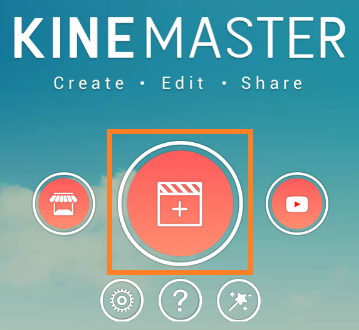
3. Tentukan aspek rasio video sesuai kebutuhan. Disini saya menggunakan aspek rasio 16:9.
4. Klik ‘Media’, dan cari letak foto.
5. Pilih beberapa foto yang ingin kamu jadikan video. Klik centang bila sudah selesai memilih.
6. Atur posisi awal dan akhir di setiap foto.
Kamu bisa zoom out atau zoom in bagian awal foto.
Kamu bisa zoom out atau zoom in bagian akhir foto. Klik centang.
Lakukan pada semua foto yang ada di video kamu.
7. Kita akan memberi efek transisi antara foto. Klik kotak putih yang ada diantara foto, kemudian akan muncul ‘Efek Transisi’. Pilih salah satu efek transisi, dan klik centang. Beri efek transisi pada semua kotak putih antar foto. Untuk efek transisi yang lebih lengkap, kamu bisa mencarinya di store di KineMaster.
8. Terakhir, kita hanya perlu memasukkan lagu di video. Kembali ke awal video, dan klik ‘Audio’.
Pilih lagu, dan klik tanda ‘+’. Atau kamu bisa mencari music di di store Klik centang.
9. Selesai. Klik tanda share, dan video kamu siap dibagikan ke medsos atau Youtube.
Sangat mudah bukan. Sekian tutorial ‘Cara Membuat Video Slide Show dengan KineMaster’. Selamat mencoba.